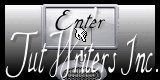|
Neue
C'est Halloween Laden Sie hier das Material Bei älteren Versionen von PSP. Wenn Sie Problemen haben , um die Tuben zu öffnen. Klicken Sie einfach auf OK und die Tube kann verwendet werden. Danke schön. Renée
-Wir fangen mit die Lektion an.
1. Datei: Öffne ein neues Transparentes Bild: 960 x 665 pixels 2. Materialeigenschaften- Vordergrundfarbe auf : #f4812e Hintergrundfarbe auf: schwarz 3.Erstellen Sie ein Vordergrund-Hintergrund Farbverlauf (Strahlenförmig) mit diesen Einstellungen
- Aktivieren Sie Ihr Farbverlaufswerkzeug und fülle die Ebene mit dem Farbverlauf 4. Effekte- Plugins -Scribe- Doughnutz
6. Ebenen- Duplizieren 7. Effekte- Plugins L and K's -Zitah mit diesen Einstellungen
8. Ebenen- Duplizieren 9. Effekte- Plugins - Redfield -Ripples Magic mit diesen Einstellungen
10. Auswahlwerkzeug ( K) Modus-Maßstab-ziehen Sie rechts und links damit keine weißen Ränder mehr sichtbar sind 11. Ebenen- Einbinden- Nach unten zusammenfassen 12. Öffne die Tube''Jhanna bakground 191''-Bearbeiten- Kopieren -Als neue Ebene einfügen und schiebe die Tube etwas nach oben Ebenenpalette: stelle den Mischmodus auf "Hartes Licht ". Reduziere die Deckfähigkeit auf 66% 13. Ebenen- Neue Rasterebene 14. Auswahl- Auswahl laden/speichern - Auswahl laden aus Datei und wähle Auswahl ''renee-halloween1'' 15.Aktivieren Sie Ihr Farbverlaufswerkzeug und fülle die Auswahl mit dem Farbverlauf 16. Auswahl- Auswahl aufheben 17. Effekte- Plugins Toadies - what are you 12-12 18. Effekte- Plugins Eyecandy 5 Impact / Glass-Tab Settings- User Settings und nehmen sie die voreingestellten Werte – Preset -''renee halloween glass'' 19. Ebenen- Neue Rasterebene 20. Auswahl- Auswahl laden/speichern - Auswahl laden aus Datei und wähle Auswahl ''renee-halloween1 '' 21. Öffne die Tube ''56s1mdk'' Bearbeiten- Kopieren- Bearbeiten- In eine Auswahl einfügen 22. Auswahl- Auswahl aufheben! -Ebenenpalette: stelle den Mischmodus auf "Aufhellen". Reduziere die Deckfähigkeit auf 52% 23. Ebenen- Neue Rasterebene / Auswahl- Alles auswählen 24. Öffne die Tube ''castorke_hal_tube_14_092012'' Bearbeiten- Kopieren- Bearbeiten- In eine Auswahl einfügen
25. Auswahl- Auswahl aufheben 26. Ebenenpalette: stelle den Mischmodus auf "Normal ". Reduziere die Deckfähigkeit auf 24% 27. Ebenen- Neue Rasterebene 28. Auswahl- Auswahl laden/speichern - Auswahl laden aus Datei und wähle Auswahl ''renee-halloween2 '' - Aktivieren Sie Ihr Farbverlaufswerkzeug und fülle die Auswahl mit schwarz 29. Effekte- Plugins - Eyecandy 5- Glass-tab- Settings- User Settings und nehmen sie die voreingestellten Werte -Preset ''renee-halloween glass 2 ''/Auswahl Aufheben 30. Effekte-Plugins - Andromeda perpsective - preset / It open close 31. Ebenenpalette: stelle den Mischmodus auf "Helligkeit ".Reduziere die Deckfähigkeit auf 40% 32. Werkzeug Zauberstab mit diesen Einstellungen
- Klicken Sie mit dem Zauberstab im inneren Teil und nehmen Sie ein wenig schwarz am linken Rand weg .
33. Ebenen- Neue Rasterebene 34. Öffne die Tube''renee-halloween-image porte ''Bearbeiten- Kopieren- Bearbeiten -In eine Auswahl einfügen 35. Ebenen- Anordnen- Nach unten verschieben 36. Auswahl- Auswahl aufheben 37.Ebenenpalette: stelle den Mischmodus auf "Überzug" 38. Auf diesen zwei Ebenen Raster 6 und Raster 7
- Effekte- Plugins EyeCandy 5 -perspective - drop shadow blury 39. Öffne die Tube ''Tubed_by_monique42_3781'' -Bearbeiten- Kopieren- Bearbeiten- Als neue Ebene einfügen. Schiebe sie es nach links wie im Screen zu sehen
40.Ebenen- Anordnen- Nach unten verschieben. Schiebe sie es unter Raster 6 41. Aktiviere die oberste Ebene in der Ebenenpalette 42. Öffne die Tube ''Marif_2006_misted_fantasy038'' (activieren Sie raster 2 der Tube ) Bearbeiten- Kopieren- Bearbeiten- Als neue Ebene einfügen. Schiebe sie in die linken – obere Ecke wie im Screen zu sehen
- Ebenenpalette: stelle den Michsmodus auf "Hartes Licht " - So sieht unsere Ebenenpalette jetzt aus
43. Aktiviere die unterste Ebene in der Ebenenpalette =Raster 1 44. Auswahl- Auswahl laden/speichern - Auswahl laden aus Datei und wähle Auswahl ''renee-halloween3'' - Keine neuen Ebene !! Halte die Auswahl !!! 45. Aktivieren Sie Ihren Airbrush mit diesen Einstellungen. VG-Farbe: #efd6c2
- Zeichnen Sie mit dem Airbrush diese Teile, wie im Screen zu sehen
46. Anpassen-Bildschärfe verringern- Gaußscher Weichzeichner: Bereich: 60 - Halte die Auswahl 47. Effekte- Plugins - Frischluft -Volumetrique **Farben: #8d6834 und #f1ac23 . Wenn Sie es mit anderen Farben versuchen müßen sie auch die Einstellungen anpassen sonst passen die Filtereinstellungen nicht
48. Auswahl- Auswahl aufheben 49. Öffne die Tube ''401NLF24080844 Bearbeiten- Kopieren- Bearbeiten- Als neue Ebene einfügen. Schiebe sie nach links wie im Screen zu sehen
50. Ebenenpalette: stelle den Mischmodus auf "Hartes Licht ". Reduziere die Deckfähigkeit auf 57% - - Aktiviere die oberste Ebene in der Ebenenpalette 51. Ebenen- Neue Rasterebene 52. Auswahl- Auswahl laden/speichern - Auswahl laden aus Datei und wähle Auswahl''renee-halloween4'' 53. Öffne die Tube ''renee-halloween- structure ''Bearbeiten- Kopieren- Bearbeiten- In eine Auswahl einfügen 54. Auswahl- Auswahl aufheben 55. Ebenenpalette: stelle den Mischmodus auf "Helligkeit ". Reduziere die Deckfähigkeit auf 81% 56. Öffne die Tube ''pinceau 1 '' Bearbeiten- Kopieren-Bearbeiten- Als neue Ebene einfügen. Schiebe sie in die linken – obere Ecke 57. Öffne die Tube ''renee-halloween1—flamme '' Bearbeiten- Kopieren- Bearbeiten- Als neue Ebene einfügen. Schiebe sie in die rechter – untere Ecke - Ebenenpalette: stelle den Mischmodus auf "Hartes Licht ". Reduziere die Deckfähigkeit auf 53% 58. Effekte- Kanteneffekte- Nachzeignen - - Bleibe auf der oberen Ebene in der Ebenen-Palette 59. Ebenen- Neue Raster Ebene 60. Auswahl- Auswahl laden/speichern - Auswahl laden aus Datei und wähle Auswahl ''renee-halloween5'' - Aktivieren Sie Ihr Farbverlaufswerkzeug und fülle die Auswahl mit weiß( klick 1 x in der Auswahl ) 61. Auswahl- Auswahl aufheben 62. Ebenenpalette: stelle den Mischmodus auf "Helligkeit ".Reduziere die Deckfähigkeit auf 43% 63. Öffne die Tube''renee-halloween -plaque mortuaire' Bearbeiten- Kopieren- Bearbeiten- Als neue Ebene einfügen. Ebenenpalette: stelle den Mischmodus auf "Helligkeit ". 64. Öffne die Tube''renee-halloween-tache de sang »Bearbeiten- Kopieren- Bearbeiten- Als neue Ebene einfügen und verschiebe sie es an ihren Platz . 65. Öffne die Tube ''renee-halloween-lampe »Bearbeiten- Kopieren- Bearbeiten- Als neue Ebene einfügen. Schiebe sie in die rechter – untere Ecke 66. Bild-Rand hinzufügen -Asymmetrisch-schwarz mit diesen Einstellungen:
67. Öffne die Tube ''drape2'' Bearbeiten- Kopieren- Bearbeiten- Als neue Ebene einfügen und verschiebe sie es nach rechts . 68. Effekte- 3D Effekte-Schlagschatten mit diesen Einstellungen 0/0/70/40 weiß!!! Wiederhole Schlagschatten mit den gleichen Einstellungen 69. Öffne die Tube « calguisepouvantaille71010''-Bild- Vertikal spiegeln .Bearbeiten- Kopieren- Bearbeiten- Als neue Ebene einfügen und verschiebe sie es nach rechts . 70. Öffne die Tube''vleermuis-sissy '' Bearbeiten- Kopieren- Bearbeiten- Als neue Ebene einfügen und verschiebe sie die Tube an ihren Platz . 71. Öffne die Tube''renee-halloween- tache rouge '' Bearbeiten- Kopieren- Bearbeiten- Als neue Ebene einfügen nicht mehr verschieben !! 72. Bild-Rand hinzufügen mit: 5 pixels Farbe: #F20500 73. Bild-Rand hinzufügen mit: 20 pixels schwarz 74. Öffne die Tube Tekst Bearbeiten- Kopieren- Bearbeiten- Als neue Ebene einfügen und verschiebe sie die Tube an ihren Platz Schreiben Sie Ihre eigenen Tekst. Schriftart im Ordner 75. Ebenen- Einbinden- Alle zusammenfassen 76. Effeke -FM Tile Tools- blend emboss Speichern als JPG Ich hoffe es hat dir genau soviel Spaß gemacht wie mir es zu schreiben. Happy Halloween
Renée
Ich gehöre zu Tutorial Writers Inc. Meine Tutorials sind Registriert Jede Ähnlichkeit mit anderen Lektionen ist rein zufällig . * Vergessen sie bitte unsere Übersetzer , Tubers und Skripteverfasser nicht und bedanken sie sich für ihre mühevolle Arbeit . Danke schön Renée .
|

 Übersetzungen
Übersetzungen